- Зохиолч Jason Gerald [email protected].
- Public 2024-01-15 08:20.
- Хамгийн сүүлд өөрчлөгдсөн 2025-01-23 12:27.
Spyware бол зар сурталчилгааны бүтээгдэхүүн, хувийн мэдээлэл цуглуулах, төхөөрөмжийн тохиргоог өөрчлөх гэх мэт таны төхөөрөмжид өөрчлөлт оруулахгүйгээр хортой програм хангамжийн төрөл юм. Хэрэв та төхөөрөмж эсвэл сүлжээний гүйцэтгэл буурч, хөтөчийнхөө өөрчлөлт эсвэл бусад ер бусын үйлдлийг анзаарсан бол таны компьютер тагнуулын програмаар халдварласан байж магадгүй юм.
Алхам
4 -ийн 1 -р арга: Андройд дээр тагнуул програмыг илрүүлж устгах
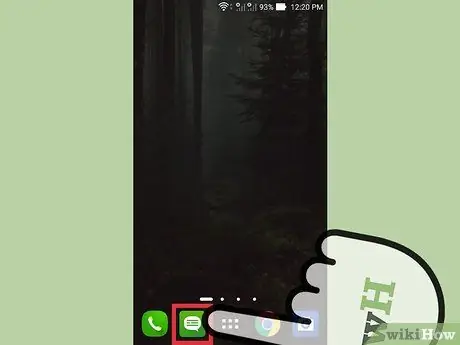
Алхам 1. Төхөөрөмж дээрх сэжигтэй үйлдлийг тодорхойлох
Хэрэв та сүлжээний хурд ихэвчлэн удаан байна гэж бодож байгаа эсвэл сэжигтэй эсвэл танихгүй хүнээс мессеж хүлээн авбал таны утас тагнуулын програмаар халдварласан байж магадгүй юм.
Хэрэв та зохисгүй мессеж хүлээн авах эсвэл тодорхой код бүхий мессежэд хариулахыг хүсвэл энэ нь таны утсанд тагнуулын програмаар халдварласан болохыг илтгэнэ
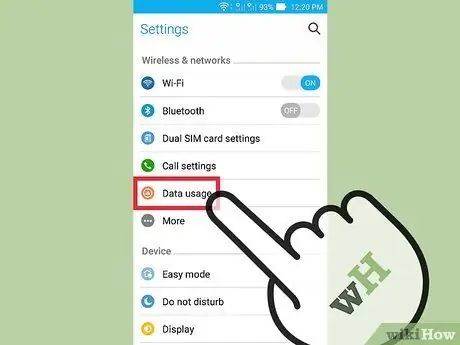
Алхам 2. Дата ашиглалтаа шалгана уу
"Тохиргоо" програмыг нээгээд "Өгөгдлийн хэрэглээ" сонголтыг дарна уу. Апп тус бүрийн ашиглаж буй өгөгдлийн хэмжээг харахын тулд та дэлгэцийг доош нь хөдөлгөж болно. Мэдээллийн хэрэглээ өндөр байгаа нь таны утсанд тагнуул програм суулгасан болохыг харуулж байна.
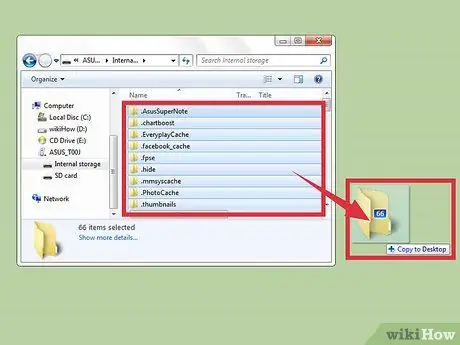
Алхам 3. Өгөгдлөө нөөцлөөрэй
USB (Universal Serial Bus) кабелиар утсаа компьютерт холбоно уу. Үүний дараа зураг, холбоо барих мэдээлэл гэх мэт утасныхаа өгөгдлийг хуулбарлан компьютер дээрээ хуулж хадгална уу.
Утаснаасаа өгөгдлийг компьютерт нөөцлөх үед таны төхөөрөмж болон компьютер өөр өөр үйлдлийн системтэй тул таны компьютер тагнуулын програмд өртөхгүй
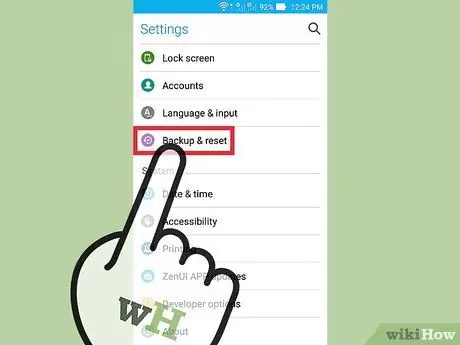
Алхам 4. "Тохиргоо" програмыг нээгээд "Нөөцлөх ба дахин тохируулах" сонголтыг дарна уу (Нөөцлөх ба дахин тохируулах)
Энэ нь утсыг үйлдвэрийн тохиргоонд оруулах гэх мэт төрөл бүрийн сэргээх сонголттой цэсийг нээх болно.
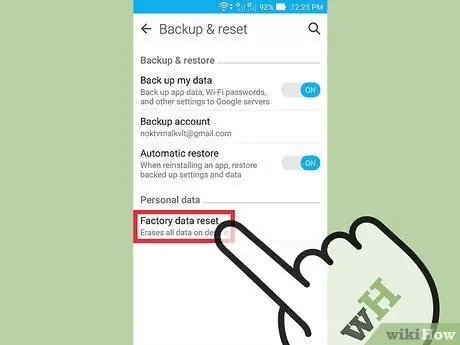
Алхам 5. "Үйлдвэрийн өгөгдлийг дахин тохируулах" (Үйлдвэрийн өгөгдлийг дахин тохируулах) дээр дарна уу
Энэ нь "Нөөцлөх ба сэргээх" цэсний доод талд байна.
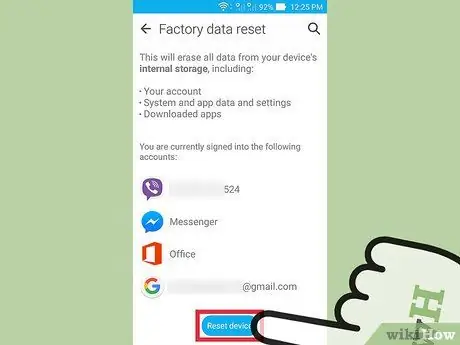
Алхам 6. "Утасыг дахин тохируулах" (Утасыг дахин тохируулах) дээр дарна уу
Таны утас автоматаар унтарч (дахин асах) бөгөөд утсан дээр хадгалагдсан тагнуул гэх мэт бүх програм, өгөгдлийг устгах болно. Үүний дараа утсыг үйлдвэрийн тохиргоонд буцаана.
Утасны үйлдвэрийн тохиргоог сэргээсэн тохиолдолд энэ нь устах болно бүхэлдээ утас дээр хадгалагдсан өгөгдөл. Тиймээс, энэ алхамыг хийхээсээ өмнө өгөгдлөө нөөцлөх хэрэгтэй.
4-ийн 2-р арга: Windows дээр суурилсан компьютерт HijackThis ашиглах
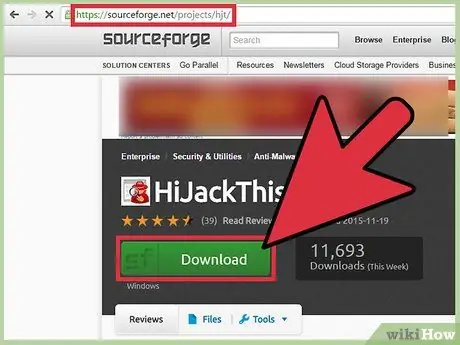
Алхам 1. HijackThis програмыг татаж аваад суулгана уу
HijackThis бол тагнуул програмыг илрүүлэхэд ашигладаг Windows -ийн оношлогооны хэрэгсэл юм. HijackThis суулгагчийн файлыг суулгахын тулд давхар товшино уу. Суулгасны дараа энэ програмыг ажиллуулна уу.
Adaware болон MalwareBytes гэх мэт бусад үнэгүй програм хангамжууд ижил функцтэй байдаг
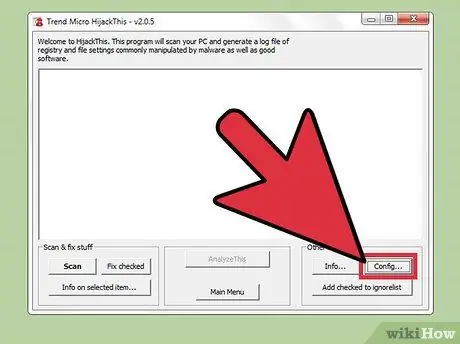
Алхам 2. "Config…" товчийг дарна уу
Энэ нь цонхны баруун доод буланд "Бусад зүйл" гэсэн гарчигтай байна. Товчлуурыг дарснаар програмын сонголтуудын жагсаалт бүхий цонх нээгдэнэ.
- Энэ цонхонд та файл нөөцлөх гэх мэт чухал сонголтуудыг идэвхжүүлэх эсвэл идэвхгүй болгох боломжтой. Файл эсвэл програм хангамж устгах гэж байхдаа өгөгдлөө нөөцлөхийг зуршил болгох нь зүйтэй. Хэрэв та алдаа гаргасан бол алдагдсан өгөгдлийг сэргээх боломжтой. Нөөцөлсөн өгөгдөл нь хатуу дискний маш бага зай эзэлдэг. Гэхдээ өгөгдлийг нөөц өгөгдөл хадгалагдсан хавтаснаас устгах замаар хүссэн үедээ устгах боломжтой.
- "Зүйлүүдийг засахаас өмнө нөөцлөлт хийх" сонголтыг анхдагчаар идэвхжүүлсэн болохыг анхаарна уу.
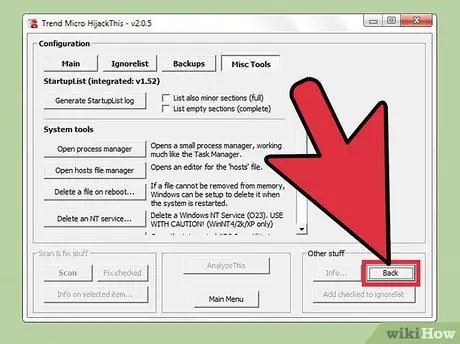
Алхам 3. "Буцах" товчийг дарж үндсэн цэс рүү буцна уу
Тохиргооны цонх нээгдэх үед энэ товчлуур нь "Config …" товчлуурыг орлуулах болно.
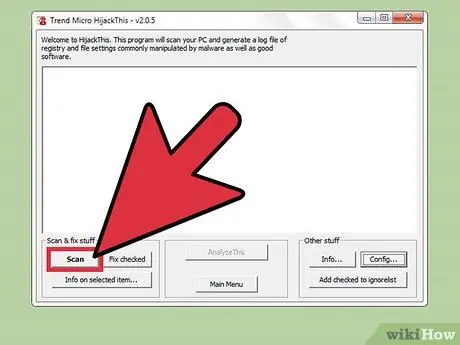
Алхам 4. "Scan" товчийг дарна уу
Энэ товчлуур нь цонхны зүүн доод талд байгаа бөгөөд тагнуулын програмд өртөж болзошгүй файлуудын жагсаалтыг гаргах болно. HijackThis нь хортой програм хангамжийн сэжигтэй байршлын товч сканыг хийдэг болохыг анхаарах нь чухал юм. Бүх хайлтын үр дүн нь хортой програм хангамж биш юм.
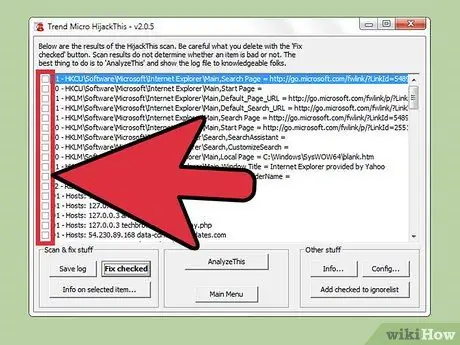
Алхам 5. Сэжигтэй файлын хажууд байгаа нүдийг чагталж, "Сонгосон зүйлийн талаархи мэдээлэл …" дээр дарна уу. Энэ нь тус файлын талаарх мэдээлэл болон HijackThis файлыг сэжигтэй гэж ангилсан шалтгааныг тусдаа цонхонд харуулах болно. Скан хийх үр дүнг шалгаж дууссаны дараа цонхыг хаа.
Үзүүлсэн мэдээлэлд ихэвчлэн файлын байршил, файлын үүрэг, түүнийг засах арга хэмжээ орно
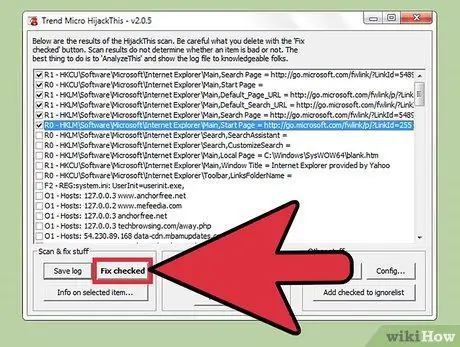
Алхам 6. "Шалгасан шалгах" товчийг дарна уу
Энэ нь цонхны зүүн доод талд байна. Товчлуурыг дарсны дараа HijackThis нь оношоос хамааран сонгосон файлыг засах эсвэл устгах болно.
- Та файлуудын хажууд байгаа хайрцгийг чагталж олон файлыг нэгэн зэрэг засах боломжтой.
- Өөрчлөлт хийхээс өмнө HijackThis өгөгдлийг анхдагчаар нөөцлөх болно. Ингэснээр алдаа гаргасан тохиолдолд өөрчлөлтийг буцаах боломжтой.
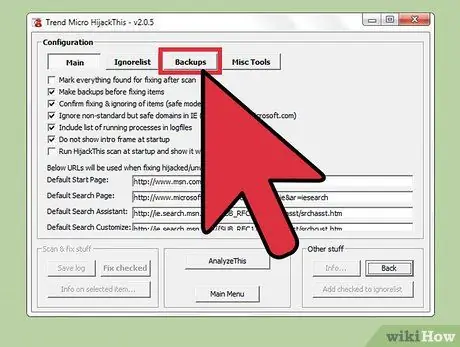
Алхам 7. Нөөцлөлтийн өгөгдлөөс файлуудыг сэргээх
Хэрэв та HijackThis -ийн хийсэн өөрчлөлтийг буцаахыг хүсвэл цонхны баруун доод хэсэгт байрлах "Config" товчийг дараад "Backup" товчийг дарна уу. Жагсаалтаас нөөц файлыг (файлыг нөөцлөх үед огноо, цагийн тэмдэгээр тэмдэглэсэн) сонгоод "Сэргээх" товчийг дарна уу.
HijackThis ашиглалтын өөр сешн дээр нөөц өгөгдөлд хандах боломжтой хэвээр байна. Та HijackThis -ийг хааж, хүссэн үедээ нөөцлөлтөөс файлуудыг сэргээж болно
4-ийн 3-р арга: Windows дээр суурилсан компьютерт Netstat ашиглах
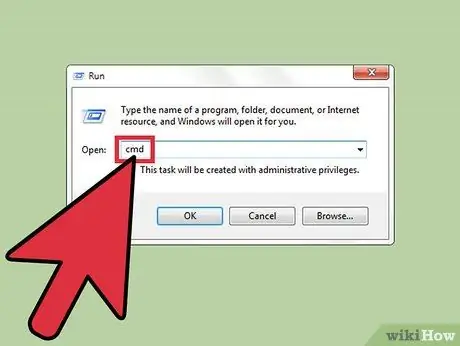
Алхам 1. Тушаал хүлээх цонхыг нээнэ үү
Netstat бол тагнуул програм эсвэл бусад хортой файлуудыг илрүүлэхэд тусалдаг Windows-ийн суулгагдсан хэрэгсэл юм. Win + R товчлуурыг дарж програмыг гараар ажиллуулаад хайлтын талбарт "cmd" гэж оруулна уу. Command Prompt нь текст командыг ашиглан үйлдлийн системтэй харилцах боломжийг олгодог.
Хэрэв та гуравдагч талын програм хангамж ашиглахыг хүсэхгүй байгаа эсвэл хортой програмыг гараар устгахыг хүсвэл энэ алхамыг ашиглаж болно
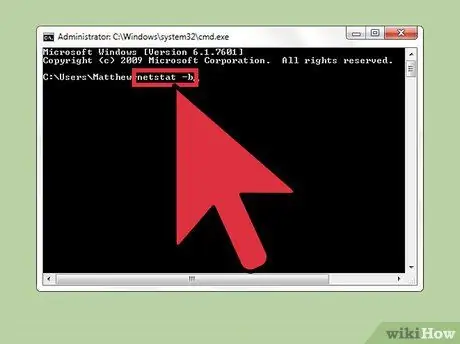
Алхам 2. "netstat -b" текстийг оруулаад Enter товчийг дарна уу
Энэ нь сүлжээ эсвэл хяналт хийх портуудыг ашиглаж буй програмуудын жагсаалтыг харуулах болно (сонсох портууд эсвэл интернетэд холбогдсон процессууд).
"Netstat -b" командын "b" үсэг нь "хоёртын файлууд" гэсэн утгатай. Энэ тушаал нь "хоёртын файлууд" (одоо хэрэгжиж байгаа програмууд эсвэл одоо хэрэгжиж буй програмууд) болон тэдгээрийн холболтуудыг харуулна
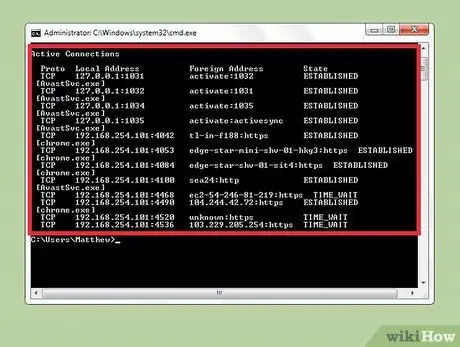
Алхам 3. Сэжигтэй үйл явцыг тодорхойлох
Үл мэдэгдэх процессын нэр эсвэл портын ашиглалтыг хайна уу. Хэрэв та үл мэдэгдэх процесс эсвэл портын функцийг мэдэхгүй бол интернетээс мэдээлэл хайж үзээрэй. Та энэ үйл явцтай тулгарсан хүмүүстэй уулзах бөгөөд энэ нь аюултай эсвэл аюултай эсэхийг тодорхойлоход тань туслах болно. Хэрэв энэ процесс нь таны компьютерт хортой бол түүнийг ажиллуулж буй файлыг нэн даруй устгах хэрэгтэй.
Хэрэв та интернэтээс мэдээлэл хайсны дараа үйл явц нь хортой эсэхийг мэдэхгүй байгаа бол түүнийг устгах эсвэл зөөх ёсгүй. Буруу файлуудыг өөрчлөх эсвэл устгах нь бусад програм хангамжийн эвдрэлд хүргэж болзошгүй юм
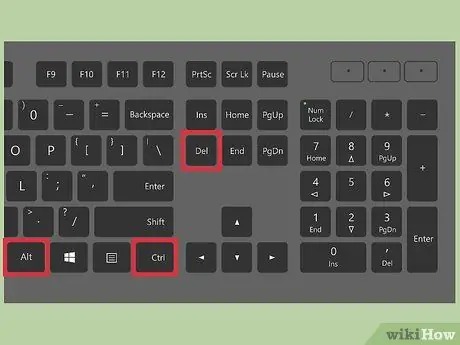
Алхам 4. Ctrl товчлуурыг дарна уу + Алт + Нэг зэрэг устгах.
Энэ нь компьютер дээр ажиллаж байгаа бүх процессыг харуулдаг Task Manager -ийг нээх болно. Тушаалын мөрөөс олсон сэжигтэй процессын нэрийг хайхын тулд цонхыг доошлуул.
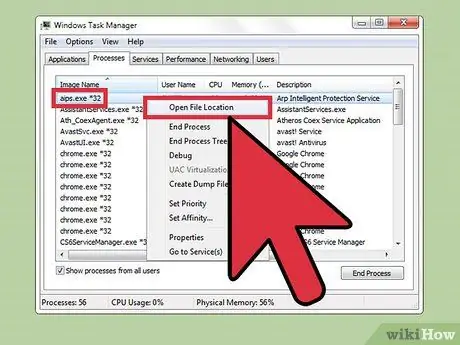
Алхам 5. Процессийн нэр дээр хулганы баруун товчийг дараад "Фолдерт харуулах" командыг сонгоно уу
Энэ нь сэжигтэй файл байрладаг фолдерыг нээх болно.
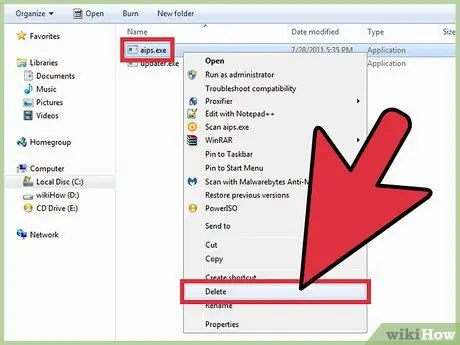
Алхам 6. Файл дээр хулганы баруун товчийг дараад "Устгах" командыг сонгоно уу
Энэ нь хортой файлуудыг хогийн сав руу зөөх болно. Энэ газраас процессыг гүйцэтгэх боломжгүй.
- Хэрэв танд файл ашиглагдаж байгаа тул устгах боломжгүй гэсэн анхааруулга ирвэл Task Manager -ийг дахин нээгээд процессыг сонгоод "Task End" товчлуурыг дарна уу. Энэ нь үйл явцыг идэвхгүй болгох болно. Үүний дараа та файлыг хогийн сав руу зөөж болно.
- Хэрэв та буруу файлыг устгавал дахин боловсруулах савыг давхар товшиж нээнэ үү. Үүний дараа файлыг дарж өөр хавтас руу чирнэ үү.
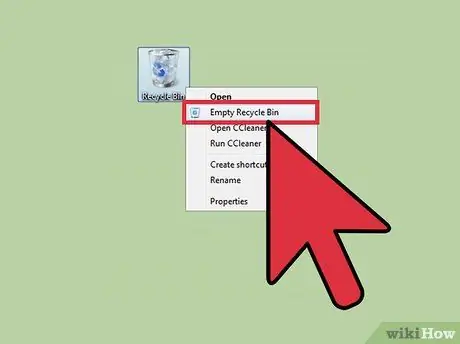
Алхам 7. Хогийн савны баруун товчийг дараад "Хогийн савыг хоослох" командыг сонгоно уу
Энэ нь файлыг бүрмөсөн устгах болно.
4 -ийн 4 -р арга: Mac -д зориулсан терминал ашиглах
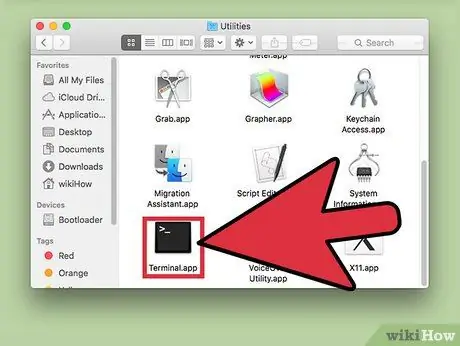
Алхам 1. Терминал нээх
Терминал ашиглан та компьютер дээрээ тагнуул програмыг илрүүлэх оношлогооны хэрэгслийг ажиллуулж болно. "Applications> Utilities" руу ороод Terminal дээр давхар товшиж ажиллуулна уу. Энэ програм нь Адаад текст командыг ашиглан үйлдлийн системтэй харилцах боломжийг олгодог.
Энэ програмыг олохын тулд та Launchpad дээрээс "Терминал" хайж болно
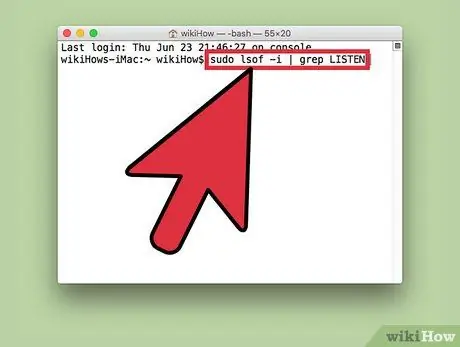
Алхам 2. "sudo lsof -i |." Текстийг оруулна уу grep LISTEN "гэж бичээд Буцах товчийг дарна уу
Энэ нь компьютерт процессуудын жагсаалт, тэдгээрийн сүлжээний мэдээллийг харуулахыг зааж өгөх болно.
- "Sudo" команд нь root хэрэглэгчийг (системийн талбарт файл нээх, өөрчлөх эрх бүхий хэрэглэгч) командыг гүйцэтгэх боломжийг олгодог. Энэ тушаалыг ашигласнаар та системийн файлуудыг үзэх боломжтой.
- "Lsof" тушаал нь "нээлттэй файлуудын жагсаалт" гэсэн товчлол юм. Энэ тушаал нь компьютер дээр ажиллаж буй процессуудыг харах боломжийг танд олгоно.
- "-I" тушаал нь Терминал сүлжээг ашигладаг файлуудын жагсаалтыг харуулахыг шаарддаг. Тагнуулын програм нь сүлжээг ашиглан гадны төхөөрөмжүүд эсвэл компьютеруудтай харилцах зорилгоор сүлжээг ашиглахыг оролдох болно.
- "Grep LISTEN" нь үйлдлийн системд портыг хянадаг эсвэл ашигладаг файлуудыг шүүхийг зааварлахад хэрэглэгддэг. Spyware нь ихэвчлэн ажиллахын тулд портуудыг ашигладаг эсвэл хянадаг.
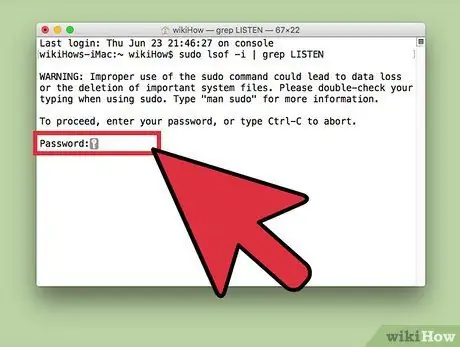
Алхам 3. Компьютерийн администраторын нууц үгийг оруулаад Буцах товчийг дарна уу
Терминал дээр харуулаагүй байсан ч гэсэн администраторын данс руу нэвтрэхийн тулд нууц үгээ оруулсаар байх болно. 'Sudo' командыг идэвхжүүлэх нь чухал юм.
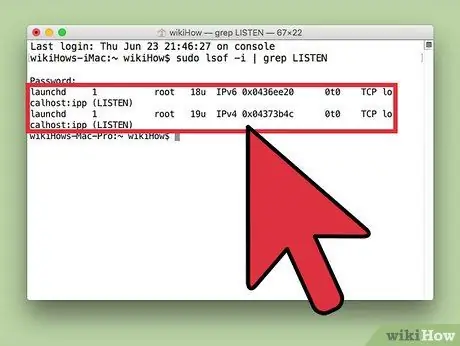
Алхам 4. Сэжигтэй үйл явцыг тодорхойлох
Үл мэдэгдэх процессын нэр эсвэл портын ашиглалтыг хайна уу. Хэрэв та үл мэдэгдэх процесс эсвэл портын функцийг мэдэхгүй бол интернетээс мэдээлэл хайж үзээрэй. Та энэ үйл явцтай тулгарсан хүмүүстэй уулзах бөгөөд тэд энэ үйл явц нь аюултай эсэхийг тодорхойлоход тань туслах болно. Хэрэв энэ процесс нь таны компьютерт хортой бол түүнийг ажиллуулж буй файлыг нэн даруй устгах хэрэгтэй.
Хэрэв та интернэтээс мэдээлэл хайсны дараа үйл явц нь хортой эсэхийг мэдэхгүй байгаа бол түүнийг устгах эсвэл зөөх ёсгүй. Буруу файлуудыг өөрчлөх эсвэл устгах нь бусад програм хангамжийн эвдрэлд хүргэж болзошгүй юм
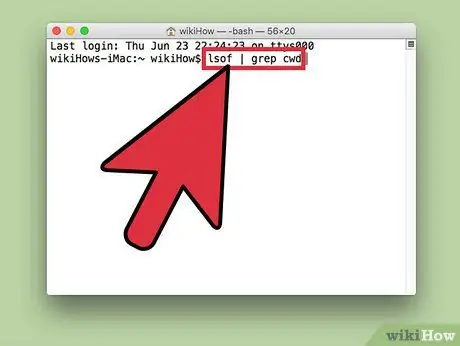
Алхам 5. “lsof | гэж оруулна уу grep cwd "гэж бичээд Буцах товчийг дарна уу
Энэ нь процессыг компьютер дээр хадгалсан фолдерыг харуулна. Жагсаалтаас хортой үйл явцыг олж, байршлыг нь хуулна уу.
- "Cwd" нь одоогийн ажиллаж байгаа лавлахыг (процесс явагдаж байгаа фолдер) илэрхийлнэ.
- Жагсаалтаас процессуудыг олоход хялбар болгохын тулд та энэ тушаалыг Terminal -ийг ашиглаж байхдаа Cmd + N товчлуурыг дарж Терминалын шинэ цонхонд ажиллуулж болно.
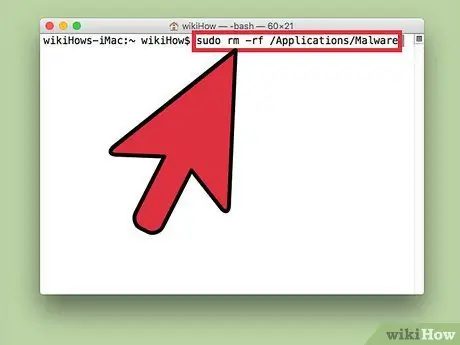
Алхам 6. "sudo rm -rf [файлын байршил]" гэж оруулаад Буцах товчийг дарна уу
Өмнө нь хуулж авсан процессын байршлыг хаалтанд оруулна уу (хаалтгүйгээр бичнэ үү). Энэ тушаал нь тухайн байршилд байгаа файлуудыг устгах болно.
- "Rm" нь "устгах" (хасах) гэсэн товчлол юм.
- Файлыг устгасны дараа сэргээх боломжгүй тул та үнэхээр устгахыг хүсч байгаа эсэхийг шалгаарай. Энэ алхамыг хийхээсээ өмнө өгөгдлөө нөөцлөхийн тулд Time Machine програмыг ашиглахыг зөвлөж байна. "Apple> Системийн тохиргоо> Цагийн машин" руу очоод "Нөөцлөх" -ийг сонгоно уу.
Зөвлөмж
- Хэрэв та HijackThis хайлтын үр дүнг ойлгоход бэрхшээлтэй байгаа бол "Бүртгэлийг хадгалах" товчийг дарж хайлтын үр дүнг текст файл болгон хадгална уу. Үүний дараа энэ файлыг HijackThis форумд байршуулж тусламж аваарай.
- 80 ба 443 портууд нь интернетээр аялахад түгээмэл хэрэглэгддэг портууд юм. Хэдийгээр тэдгээрийг тагнуулын програм ашиглаж болох боловч эдгээр хоёр портыг бусад програмууд ихэвчлэн ашигладаг. Тиймээс тагнуулын програмууд энэ портыг ашиглахгүй байх магадлал өндөр байна.
- Тагнуулын програмыг илрүүлж устгасны дараа нийгмийн сүлжээний данс, банкны данс гэх мэт компьютер дээрээ ихэвчлэн ханддаг бүх дансны нууц үгийг өөрчлөхийг зөвлөж байна. Уучлаарай гэхээс үргэлж болгоомжтой байх нь дээр.
- Андройдод зориулсан тагнуулын програм устгагч гэж сурталчилж буй зарим гар утасны аппликешн нь найдваргүй байж магадгүй эсвэл таны өгөгдлийг хулгайлж, гэмтээж болзошгүй юм. Хөдөлгөөнт төхөөрөмжөө үйлдвэрийн тохиргоонд оруулах нь таны гар утасны тагнуул програмаас ангид байх хамгийн сайн арга юм.
- Та мөн тагнуулын програмыг устгахын тулд iPhone -ийг үйлдвэрийн тохиргоонд оруулж болно. Гэсэн хэдий ч, хэрэв та iPhone -оо jailbreak хийхгүй бол iPhone нь тагнуул програмд өртөмтгий байдаггүй.
Анхааруулга
- Үл мэдэгдэх файлуудыг устгахдаа болгоомжтой байгаарай. Windows дахь "System" фолдерт хадгалагдсан файлуудыг устгах нь үйлдлийн системийг гэмтээж, Windows -ийг дахин суулгах шаардлагатай болдог.
- Mac дээрх Terminal ашиглан файлуудыг устгахдаа болгоомжтой байх нь зүйтэй. Хэрэв та тодорхой үйл явцыг сэжиглэж байгаа бол эхлээд эдгээр үйл явцын талаархи мэдээллийг интернетээс хайх хэрэгтэй.






